Xerox MACHINE DATA SHEET G0561 User Manual
Page 79
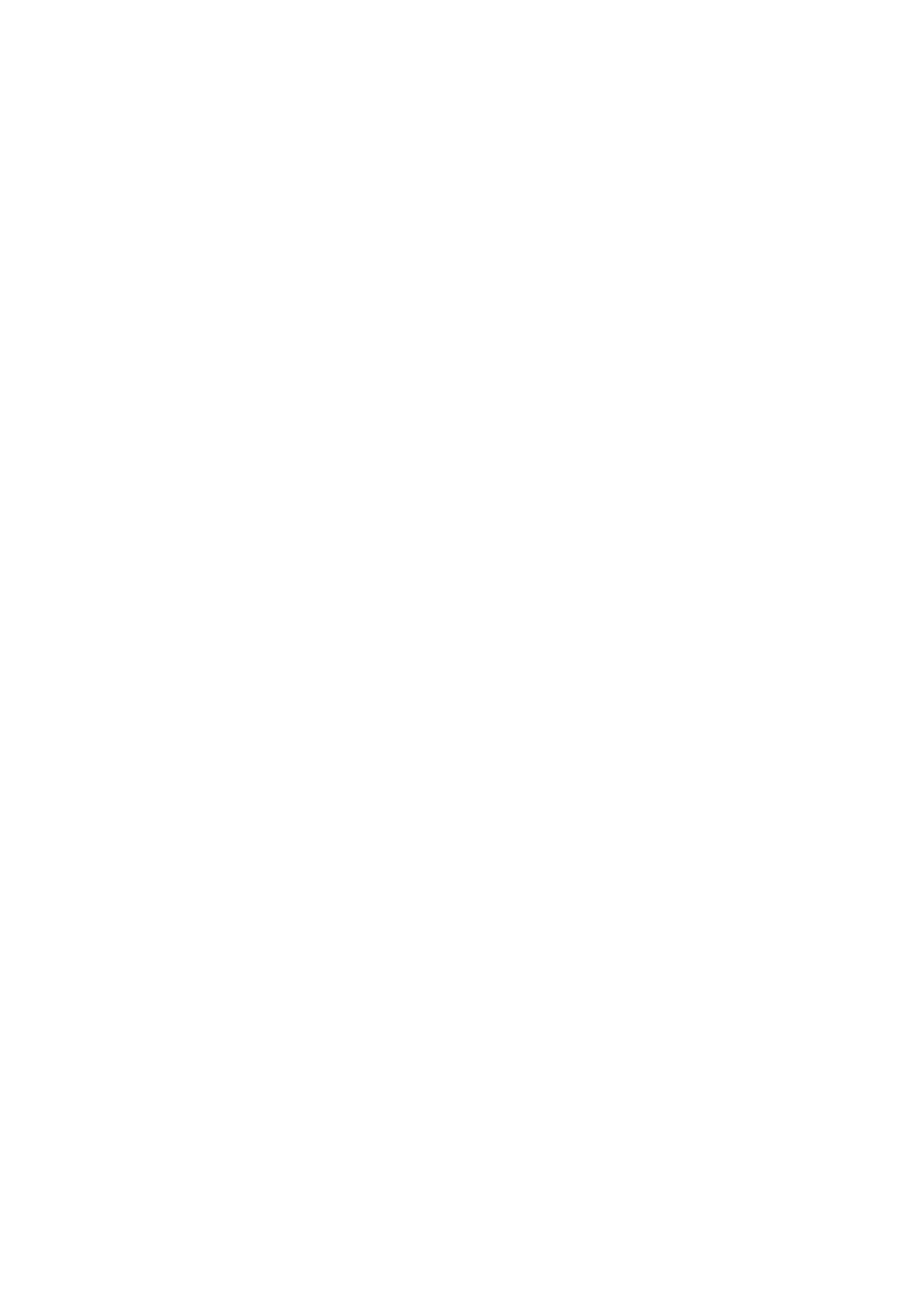
Быстрая настройка сканирования в почтовый ящик
Xerox WorkCentre
®
Pro 123/128/133
77
3.
На устройстве выберите
Сканирование в почтовый ящик
.
a.
Укажите номер почтового ящика, в который необходимо отсканировать документ.
b.
Загрузите пробный документ в автоподатчик оригиналов.
c.
Нажмите кнопку Старт.
4.
Убедитесь, что отсканированный документ находится в почтовом ящике:
a.
Укажите номер почтового ящика, в который был отсканирован документ.
b.
Выберите
Список документов
.
Процедура настройки сканирования в почтовый ящик с
помощью панели управления
1.
В пункте меню
Все режимы
выберите
Меню настройки
.
2.
Выберите
Почтовый ящик
.
3.
Выберите команду
Создать/Удалить
.
4.
Введите необходимые данные с помощью клавиатуры.
Примечание
Если установлен защитный пароль, доступ к почтовому ящику возможен только после
его ввода.
5.
В пункте меню
Все режимы
выберите
Сканирование в почтовый ящик
.
a.
Укажите номер почтового ящика, в который необходимо отсканировать документ.
b.
Загрузите пробный документ в автоподатчик оригиналов.
c.
Нажмите кнопку Старт.
6.
Убедитесь, что отсканированный документ находится в почтовом ящике:
a.
Укажите номер почтового ящика, в который был отсканирован документ.
b.
Выберите
Список документов
.
- WorkCentre M123-M128-15516 WorkCentre M123-M128-15834 WorkCentre M123-M128-15212 WorkCentre M123-M128-12371 WorkCentre M123-M128-12724 WorkCentre M123-M128-12029 WorkCentre M123-M128-4318 WorkCentre M123-M128-6352 WorkCentre M123-M128-3049 WorkCentre M123-M128-10233 WorkCentre M123-M128-9884 WorkCentre M123-M128-9559 WorkCentre M123-M128-4343 WorkCentre M123-M128-6377 WorkCentre M123-M128-3074 WorkCentre M123-M128 Pomoc-14189 WorkCentre M123-M128 Pomoc-14065 WorkCentre M123-M128 Pomoc-13929 WorkCentre M123-M128-17658 WorkCentre M123-M128-17995 WorkCentre M123-M128-18339
